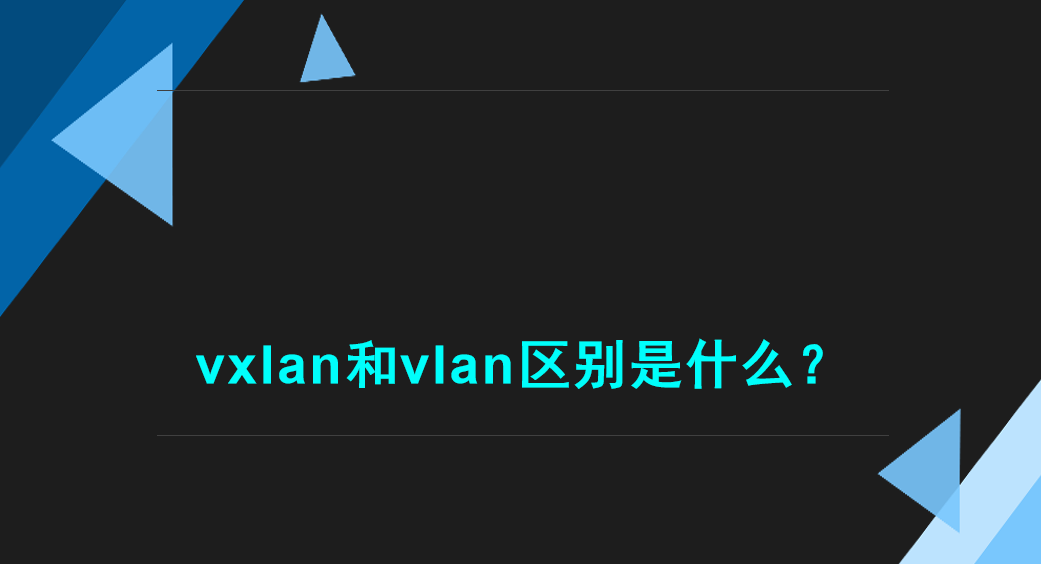一、PATH变量简介
在Linux操作系统中,PATH变量是一个环境变量,用于存储可执行程序的搜索路径。
当用户在命令行中输入命令时,系统会根据PATH变量中的路径顺序查找对应的可执行文件。
通过设置和管理PATH变量,用户可以轻松地在不同目录中执行程序。
![Linux PATH变量详解:设置与管理方法指南 图片[1]-Linux PATH变量详解:设置与管理方法指南-不念博客](https://www.bunian.cn/wp-content/uploads/2023/05/u11177299261330837760fm253fmtautoapp138fPNG.webp)
二、查看PATH变量
在Linux系统中,可以使用echo命令查看当前用户的PATH变量:
echo $PATH
这将输出类似以下内容的路径列表:
/usr/local/sbin:/usr/local/bin:/usr/sbin:/usr/bin:/sbin:/bin
各路径之间使用冒号(:)分隔。
三、修改PATH变量
- 临时修改:在当前会话中临时修改PATH变量,可以使用
export命令。例如,将/opt/myapp/bin添加到PATH变量中:
export PATH=$PATH:/opt/myapp/bin
请注意,此方法修改的PATH变量仅在当前会话中有效。关闭终端或重新登录后,修改将失效。
- 永久修改:要永久修改PATH变量,需要将修改添加到用户或系统的环境配置文件中。
- 对于单个用户,将修改添加到
~/.bashrc或~/.bash_profile文件中。例如,将以下内容添加到文件中:
- 对于单个用户,将修改添加到
export PATH=$PATH:/opt/myapp/bin
- 对于系统范围内的所有用户,将修改添加到
/etc/profile或/etc/environment文件中。
在修改环境配置文件后,需要重新加载配置文件以使更改生效。执行以下命令:
source ~/.bashrc
或者
source /etc/profile
四、PATH变量管理建议
在管理Linux PATH变量时,请注意以下几点:
- 避免冲突:在添加新路径时,确保路径中的可执行文件与现有路径中的文件名不冲突。
- 合理安排顺序:PATH变量中的路径顺序会影响命令查找的优先级。将常用程序的路径放在前面,可以提高命令查找速度。
- 保留系统路径:在修改PATH变量时,请勿删除或修改系统默认路径,以免影响系统命令的正常运行。
五、总结
本文详细介绍了Linux PATH变量的概念、查看方法、修改方法以及管理建议。
通过合理设置和管理PATH变量,用户可以在Linux系统中便捷地执行不同目录中的程序。
同时,注意避免命令冲突和保留系统路径,以确保系统的稳定运行。
© 版权声明
本站文章由不念博客原创,未经允许严禁转载!
THE END